Dacă sunteți nou în Ubuntu, este posibil să nu știți că instrumentul de captură de ecran inclus din cutie este un instrument puternic. Spre deosebire de Windows, utilizatorii Ubuntu pot face capturi de ecran în diferite moduri. Aceste moduri includ realizarea de capturi de ecran cu un temporizator, excluzând indicatorul, fotografiile specifice aplicației și chiar fotografiile specifice zonei.
În acest ghid, vom trece peste tot ce trebuie să știți despre instrumentul de captură de ecran Ubuntu (AKA Gnome Screenshot). Cu toate acestea, dacă utilizați un sistem de operare Linux diferit cu desktopul Gnome, nu ezitați să urmați. Gnome Screenshot este instrumentul implicit de captură de ecran pe diferite distribuții Linux.
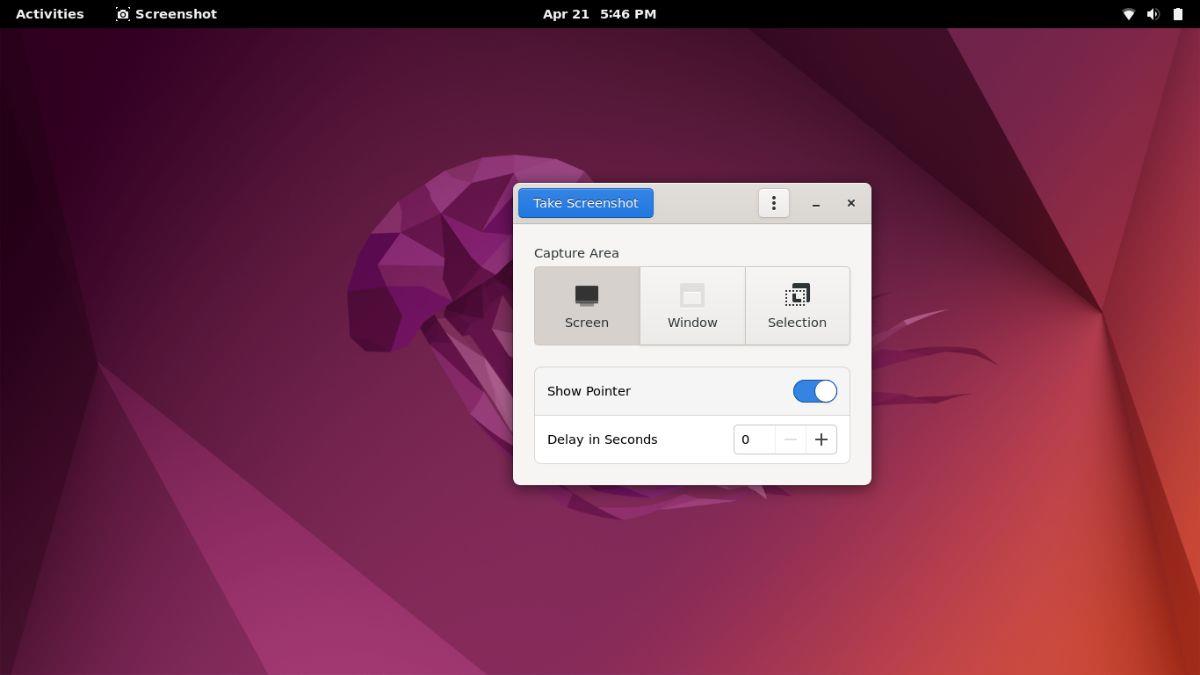
Realizarea de capturi de ecran cu Gnome Screenshot
Pentru a face o captură de ecran pe Ubuntu, veți folosi instrumentul Gnome Screenshot. Acest program vine preinstalat pe toate desktopurile Ubuntu. Puteți apăsa butonul Prnt Scrn de pe tastatură pentru a face instantaneu o captură de ecran.
Cu toate acestea, realizarea unei capturi de ecran folosind doar butonul Prnt Scrn nu oferă niciuna dintre opțiunile valoroase incluse în Gnome Screenshot, cum ar fi excluderea cursorului mouse-ului, realizarea unei capturi de ecran a unei singure ferestre, o selecție pe ecran sau o întârziere.
Faceți o captură de ecran, excluzând indicatorul
Faceți următoarele: faceți o captură de ecran pe Ubuntu excluzând indicatorul. Mai întâi, apăsați pictograma grilă din dock-ul Ubuntu cu mouse-ul. Selectarea pictogramei grilă deschide meniul aplicației Ubuntu. Apoi, tastați „Captură de ecran” și selectați programul cu „Captură de ecran” în nume.
Cu aplicația Captură de ecran deschisă, căutați selecția „Afișați indicatorul” și faceți clic pe ea pentru a dezactiva indicatorul. Apoi, faceți clic pe butonul „Faceți captură de ecran” pentru a face captură de ecran pe Ubuntu.
Faceți o captură de ecran a unei ferestre
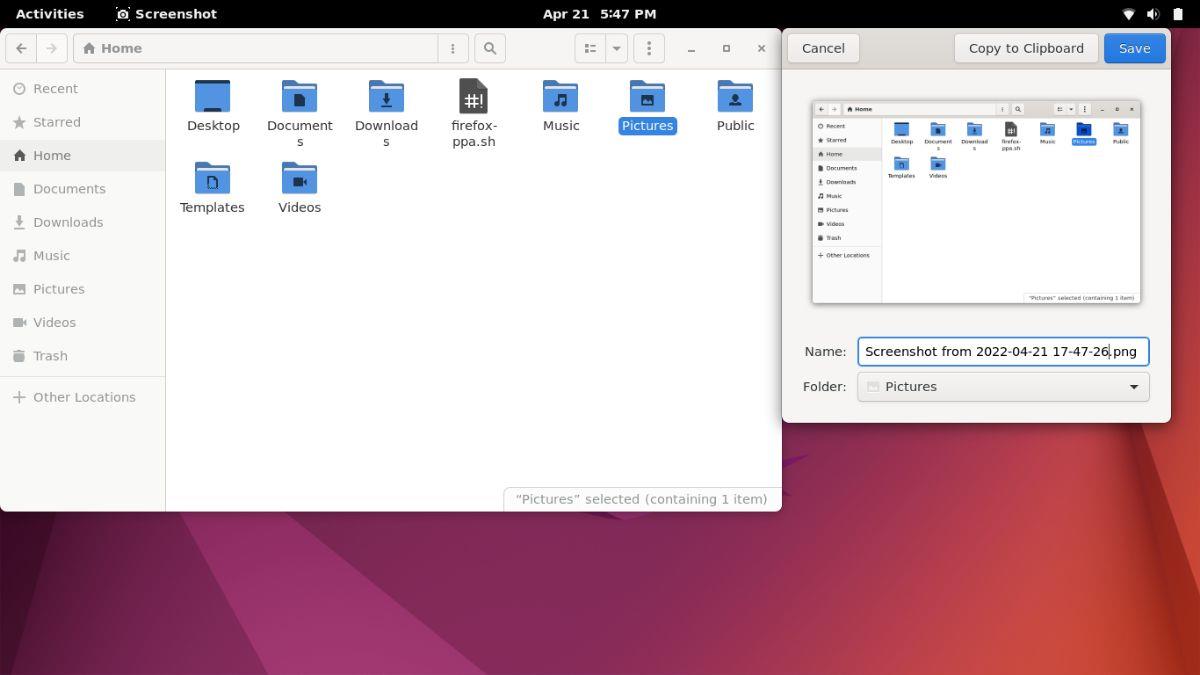
Deoarece Ubuntu folosește instrumentul Gnome Screenshot, utilizatorii pot face fotografii ale ferestrelor individuale ale aplicației, mai degrabă decât ale întregului ecran. Faceți următoarele dacă doriți să faceți o captură de ecran a unei ferestre separate de aplicație.
Mai întâi, selectați pictograma grilă din dockul Ubuntu pentru a deschide meniul aplicației Ubuntu. Odată ce meniul aplicației Ubuntu este deschis, selectați caseta de căutare și tastați „Captură de ecran”. Apoi, deschideți aplicația Captură de ecran.
Cu aplicația de captură de ecran deschisă pe desktopul Ubuntu, localizați secțiunea „Zona de captură” și faceți clic pe butonul „Fereastră”. După ce ați selectat butonul „Windows”, faceți clic pe butonul „Faceți captură de ecran”.
După selectarea opțiunii de captură de ecran, instrumentul Captură de ecran va face o fotografie a programului activ în prezent.
Faceți o captură de ecran a unei selecții
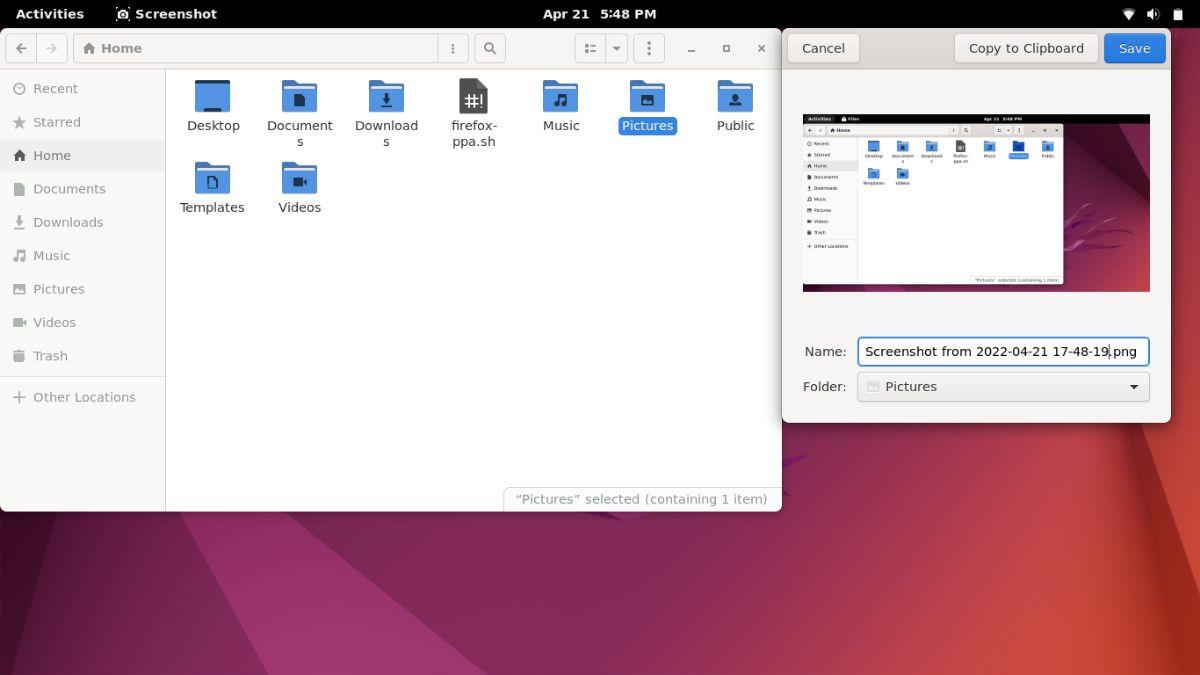
Una dintre cele mai bune caracteristici ale instrumentului Captură de ecran din Ubuntu este capacitatea sa de a face capturi de ecran ale zonelor individuale ale ecranului, mai degrabă decât ale întregului ecran. Pentru a face o captură de ecran a unei regiuni selectate, procedați în felul următor.
Mai întâi, apăsați pictograma grilă din dockul Ubuntu pentru a deschide meniul aplicației Ubuntu. Odată ce meniul aplicației Ubuntu, tastați „Captură de ecran” și lansați aplicația cu „Captură de ecran” în nume. Când aplicația este deschisă, găsiți opțiunea „Selectare” și faceți clic pe ea cu mouse-ul.
După ce ați selectat opțiunea „Selectare”, găsiți butonul „Faceți captură de ecran” și faceți clic pe el cu mouse-ul. Apoi, va trebui să utilizați mouse-ul pentru a selecta o zonă a ecranului pentru captură de ecran.
Faceți o captură de ecran cu întârziere
Realizarea de capturi de ecran cu întârzieri este utilă, mai ales dacă trebuie să faceți o fotografie a unui meniu care nu va rămâne deschis când butonul Prnt Scrn este apăsat de pe tastatură. Pentru a face o captură de ecran cu întârziere pe Ubuntu, procedați în felul următor.
Mai întâi, faceți clic pe pictograma grilă și deschideți meniul aplicației Ubuntu de pe desktop. Cu meniul aplicației deschis, găsiți caseta de căutare și faceți clic pe ea cu mouse-ul. Apoi, tastați „Captură de ecran”. Apoi, deschideți aplicația cu numele „Captură de ecran”.
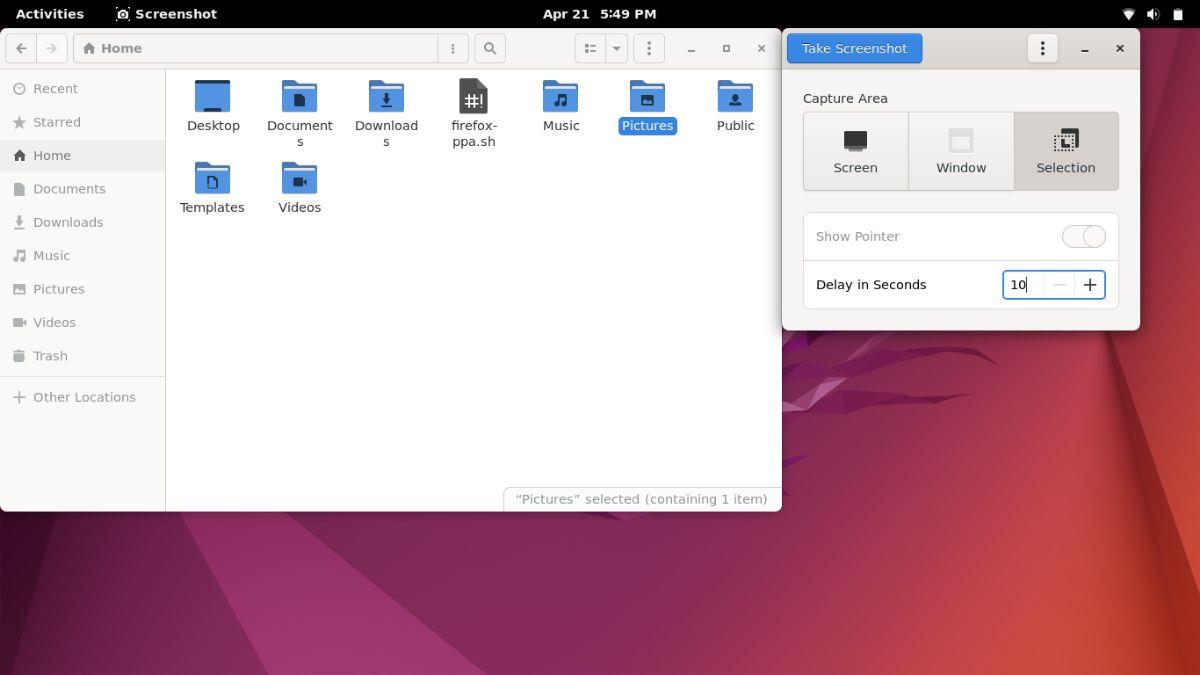
Găsiți meniul „Întârziere în secunde” din aplicația Captură de ecran. După ce l-ați localizat, schimbați numărul de la „0” la un alt număr. De exemplu, pentru a întârzia captura de ecran cu 10 secunde, introduceți „10”. Timp de 5 secunde, introduceți „5” etc.
După ce ați selectat timpul de întârziere, faceți clic pe butonul „Fă captură de ecran” pentru a face captură de ecran. Cu toate acestea, alegeți o opțiune de captură de ecran (ecran, fereastră și selecție) înainte de a selecta butonul „Faceți captură de ecran”.
Realizarea de capturi de ecran mai avansate pe Ubuntu
Instrumentul Gnome Screenshot din Ubuntu este puternic, dar nu are caracteristici precum text adăugat, săgeți, estompare etc. Dacă nu sunteți mulțumit de ceea ce oferă instrumentul Gnome Screenshot, luați în considerare ghidul nostru privind configurarea Flameshot .
Flameshot este un instrument avansat de captură de ecran pentru Linux, care are o mulțime de caracteristici utile, iar aceste caracteristici sunt la îndemână pentru cei care fac o mulțime de capturi de ecran. Flameshot poate fi instalat pe Ubuntu cu apt install mai jos.
sudo apt install flameshot

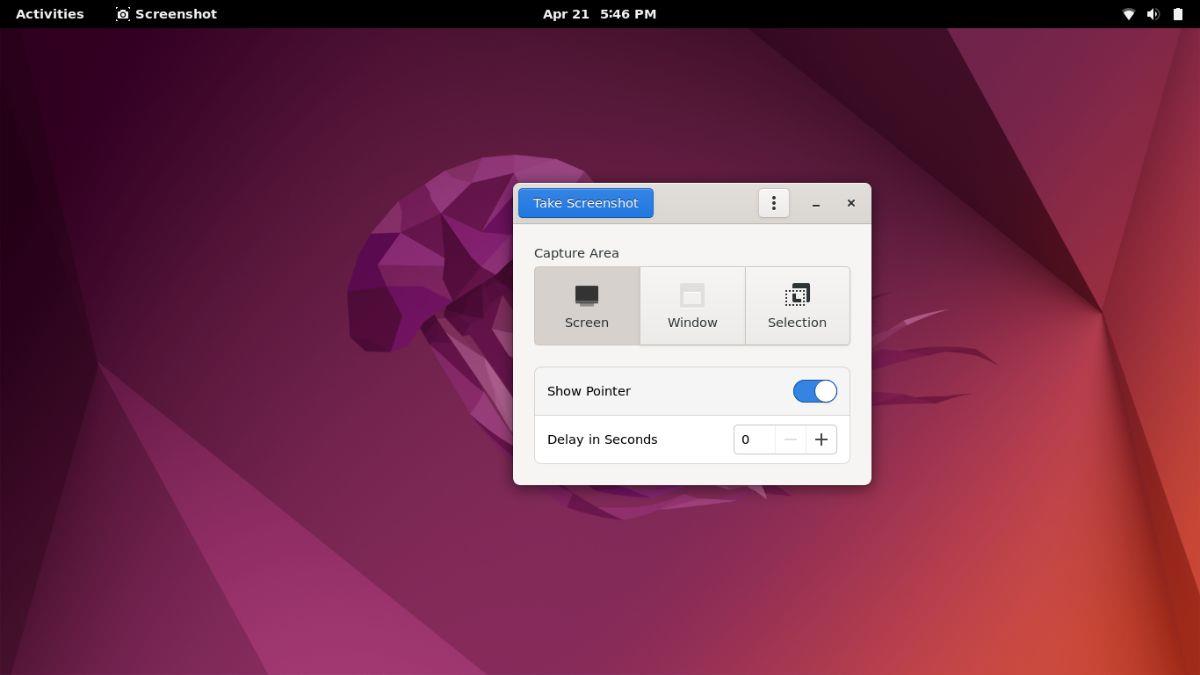
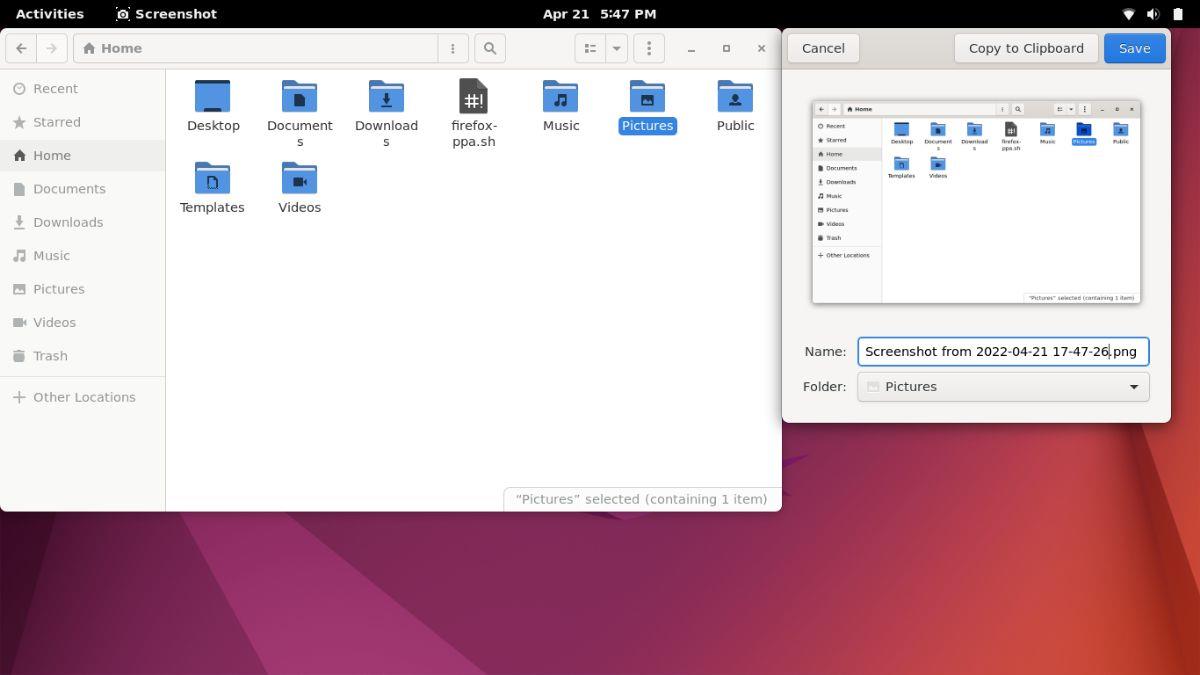
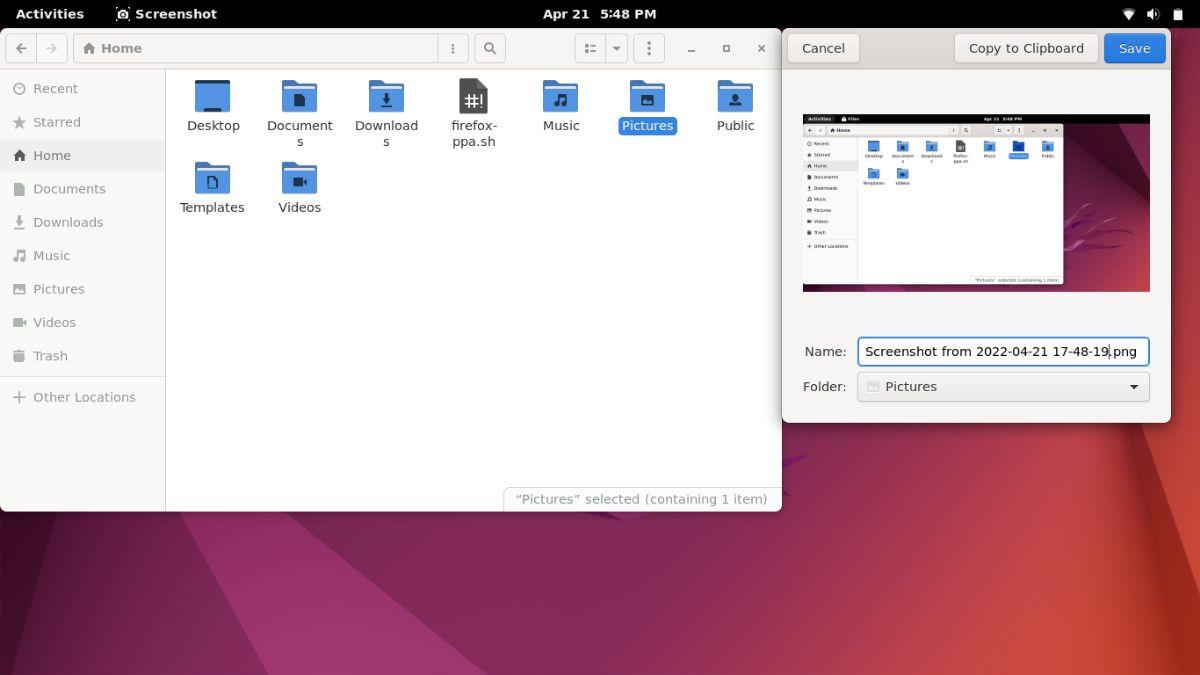
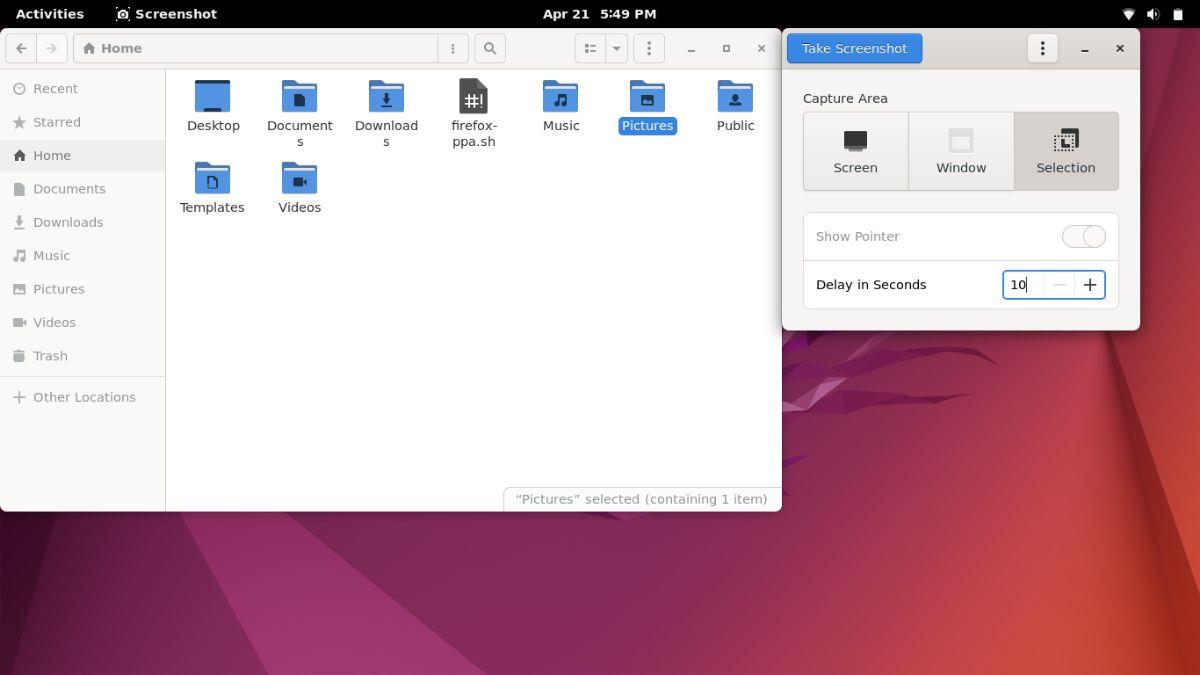



![Descarcă FlightGear Flight Simulator gratuit [Distrează-te] Descarcă FlightGear Flight Simulator gratuit [Distrează-te]](https://tips.webtech360.com/resources8/r252/image-7634-0829093738400.jpg)




